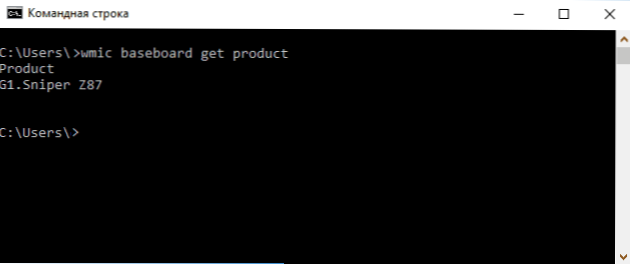Niekedy možno budete potrebovať poznať model základnej dosky počítača, napríklad po preinštalovaní systému Windows na inštaláciu ovládačov z oficiálneho webu výrobcu. Môže to byť vykonané buď vstavanými nástrojmi systému, vrátane použitia príkazového riadku, alebo pomocou programov tretích strán (alebo pri pohľade na samotnú základnú dosku).
Niekedy možno budete potrebovať poznať model základnej dosky počítača, napríklad po preinštalovaní systému Windows na inštaláciu ovládačov z oficiálneho webu výrobcu. Môže to byť vykonané buď vstavanými nástrojmi systému, vrátane použitia príkazového riadku, alebo pomocou programov tretích strán (alebo pri pohľade na samotnú základnú dosku).
V tejto príručke - jednoduché spôsoby, ako vidieť model základnej dosky v počítači, ktorý dokáže spracovať aj nový používateľ. V tejto súvislosti môže byť tiež užitočné: Ako zistiť zásuvku základnej dosky.
Zoznámte sa s modelom základnej dosky pomocou systému Windows
Systémové nástroje Windows 10, 8 a Windows 7 umožňujú relatívne ľahké získať potrebné informácie o výrobcovi a modeli základnej dosky, t. J. Vo väčšine prípadov, ak je systém nainštalovaný na počítači, nie je potrebné uchýliť sa k žiadnym ďalším metódam.
Zobrazenie v msinfo32 (Informácie o systéme)
Prvým a možno aj najjednoduchším spôsobom je použiť vstavaný systémový nástroj "Informácie o systéme". Táto možnosť je vhodná pre systémy Windows 7 aj Windows 10.
- Stlačte klávesy Win + R na klávesnici (kde Win je kľúč s logom Windows), zadajte msinfo32 a stlačte kláves Enter.
- V okne, ktoré sa otvorí, v sekcii "Informácie o systéme" skontrolujte položky "Výrobca" (to je výrobca základnej dosky) a "Model" (resp. To, čo hľadáme).

Ako vidíte, nič sa nezbavilo a ihneď sa získali potrebné informácie.
Ako zistiť model základnej dosky v príkazovom riadku systému Windows
Druhý spôsob zobrazenia modelu základnej dosky bez použitia programov tretích strán je príkazový riadok:
- Spustite príkazový riadok (pozrite si časť Spustenie príkazového riadka).
- Zadajte nasledujúci príkaz a stlačte kláves Enter.
- wmic základná doska získať produkt
- V dôsledku toho sa v okne zobrazí model vašej základnej dosky.
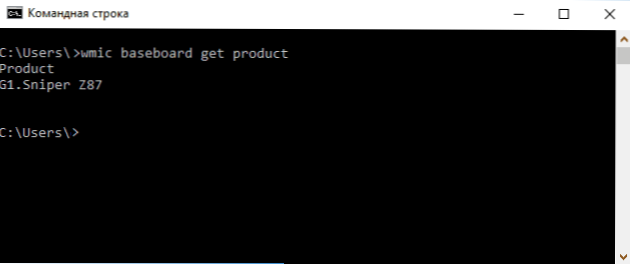
Ak chcete poznať nielen model základnej dosky pomocou príkazového riadku, ale aj jeho výrobcu, použite príkaz wmic základná doska výrobca rovnakým spôsobom.
Zobrazenie modelu základnej dosky so slobodným softvérom
Môžete tiež použiť programy tretích strán, ktoré umožňujú zobraziť informácie o výrobcovi a modeli vašej základnej dosky. Existuje veľa takýchto programov (pozri Programy na zobrazenie charakteristík počítača) a najjednoduchšie podľa môjho názoru sú Speccy a AIDA64 (ten je zaplatený, ale tiež vám umožňuje získať potrebné informácie v bezplatnej verzii).
Speccy
Pri používaní informácií o základnej doske Speccy uvidíte v hlavnom okne programu v časti "Všeobecné informácie", príslušné údaje sa nachádzajú v položke "Základná doska".

Podrobnejšie informácie o základnej doske nájdete v príslušnom pododdiele "Systémová doska".

Stiahnite si program Speccy môže byť z oficiálnej stránky https://www.piriform.com/speccy (súčasne na stránke na prevzatie nižšie môžete prejsť na stránku Vytvára, kde je dostupná prenosná verzia programu, ktorá nevyžaduje inštaláciu v počítači).
AIDA64
Populárny program na prezeranie charakteristík počítača a systému AIDA64 nie je zadarmo, ale aj obmedzená skúšobná verzia vám umožňuje vidieť výrobcu a model základnej dosky počítača.
Všetky potrebné informácie môžete vidieť hneď po spustení programu v časti "Motherboard".

Skúšobnú verziu programu AIDA64 si môžete stiahnuť na oficiálnej stránke na prevzatie. https://www.aida64.com/downloads
Vizuálna kontrola základnej dosky a hľadanie jej modelu
A nakoniec, iný spôsob, ak sa počítač nezapne, čo vám neumožňuje poznať model základnej dosky akýmkoľvek spôsobom opísaným vyššie.Stačí sa pozrieť na základnú dosku tým, že otvoríte systémovú jednotku počítača a venujte pozornosť najväčším značkám, napríklad model na svojej základnej doske je uvedený na obrázku nižšie.

Ak nie sú jasné a ľahko identifikovateľné ako modelové značky na základnej doske, skúste Google vyhľadávať značky, ktoré ste našli: s vysokou pravdepodobnosťou budete schopní zistiť, čo je základná doska.